
In questo tutorial, ti mostreremo come installare lo stack LAMP su Ubuntu 18.04 LTS. Per quelli di voi che non lo sapessero, LAMP rappresenta uno stack completo contenente il maggior numero di popolare server Web noto come Apache, il server di database più popolare MySQL e il più popolare linguaggio di programmazione Web open source noto come PHP. Tutti i componenti sono software gratuiti e open source e la combinazione è adatta per la creazione di pagine Web dinamiche.
Questo articolo presuppone che tu abbia almeno una conoscenza di base di Linux, sappia come usare la shell e, soprattutto, che ospiti il tuo sito sul tuo VPS. L'installazione è abbastanza semplice. Lo farò mostra l'installazione passo passo di LAMP (Linux Apache, MySQL e PHP) sul server Ubuntu 18.04 LTS Bionic Beaver.
Prerequisiti
- Un server che esegue uno dei seguenti sistemi operativi:Ubuntu 18.04 LTS.
- Si consiglia di utilizzare una nuova installazione del sistema operativo per prevenire potenziali problemi.
- Accesso SSH al server (o semplicemente apri Terminal se sei su un desktop).
- Un
non-root sudo usero accedere all'root user. Ti consigliamo di agire comenon-root sudo user, tuttavia, poiché puoi danneggiare il tuo sistema se non stai attento quando agisci come root.
Installa lo stack LAMP su Ubuntu 18.04 LTS Bionic Beaver
Passaggio 1. Innanzitutto, assicurati che tutti i pacchetti di sistema siano aggiornati eseguendo il seguente apt-get comandi nel terminale.
apt-get update apt-get upgrade
Passaggio 2. Installazione del server Web Apache su Ubuntu 18.04 LTS Bionic Beaver.
Installeremo Apache con apt-get, che è il gestore di pacchetti predefinito per Ubuntu:
apt-get install -y apache2 apache2-utils
Dopo aver installato Apache2, i comandi seguenti possono essere utilizzati per arrestare, avviare e abilitare il servizio Apache2 in modo che si avvii sempre con gli stivali del server:
systemctl enable apache2 systemctl start apache2 systemctl status apache2
Verifica la versione di Apache:
apache2 -v
Puoi verificare che Apache sia realmente in esecuzione aprendo il tuo browser web preferito e inserendo l'URL http://your-server's-address , se è installato, vedrai questo:
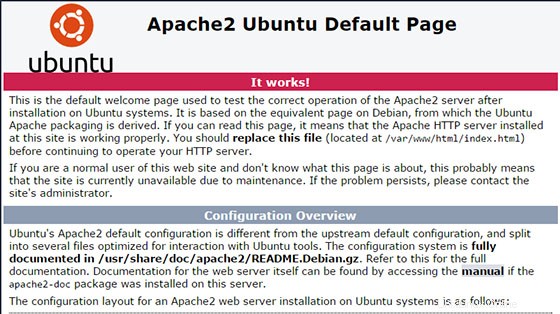
Passaggio 3. Installazione di MariaDB su Ubuntu 18.04 LTS Bionic Beaver.
Ora che il nostro server web è attivo e funzionante, è il momento di installare MariaDB. MariaDB è un sistema di gestione del database. Fondamentalmente, organizzerà e fornirà l'accesso a database in cui il nostro sito può memorizzare informazioni:
sudo apt-get install mariadb-server mariadb-client
Dopo aver installato MariaDB, i comandi seguenti possono essere utilizzati per arrestare, avviare e abilitare l'avvio sempre del servizio MariaDB all'avvio del server:
systemctl status mariadb systemctl enable mariadb systemctl start mariadb
Per impostazione predefinita, MariaDB non è protetto. Puoi proteggere MariaDB usando mysql_secure_installation sceneggiatura. dovresti leggere attentamente e sotto ogni passaggio che imposterà una password di root, rimuoverà gli utenti anonimi, non consentirà l'accesso root remoto e rimuoverà il database di test e l'accesso per proteggere MariaDB:
mysql_secure_installation
Configuralo in questo modo:
- Set root password? [Y/n] y - Remove anonymous users? [Y/n] y - Disallow root login remotely? [Y/n] y - Remove test database and access to it? [Y/n] y - Reload privilege tables
Per accedere a MariaDB, usa il seguente comando (nota che è lo stesso comando che useresti per accedere a un database MySQL):
mysql -u root -p
Passaggio 4. Installazione di PHP 7.2 su Ubuntu 18.04 Bionic Beaver.
Al momento in cui scrivo, PHP7.2 è l'ultima versione stabile di PHP e ha un vantaggio minore in termini di prestazioni rispetto a PHP7.0. Immettere il comando seguente per installare PHP7.2:
apt-get install software-properties-common add-apt-repository ppa:ondrej/php
Esegui i comandi seguenti per installare PHP 7.2 FPM e relativi moduli:
apt-get update apt-get install php7.2 libapache2-mod-php7.2 php7.2-common php7.2-mbstring php7.2-xmlrpc php7.2-soap php7.2-gd php7.2-xml php7.2-intl php7.2-mysql php7.2-cli php7.2-zip php7.2-curl
Dopo aver installato PHP e i relativi moduli, tutto ciò che devi fare è riavviare Apache2 per ricaricare le configurazioni PHP:
systemctl restart apache2
Per testare PHP, crea un file di prova chiamato info.php con il contenuto seguente. Salva il file, quindi cercalo per vedere se PHP funziona:
nano /var/www/html/info.php
In questo file, incolla il seguente codice:
<?php phpinfo(); ?>
Prova ad accedervi da http://your_server_ip_address/info.php . Se la pagina delle informazioni PHP è visualizzata nel tuo browser, tutto sembra a posto e sei pronto per procedere ulteriormente.
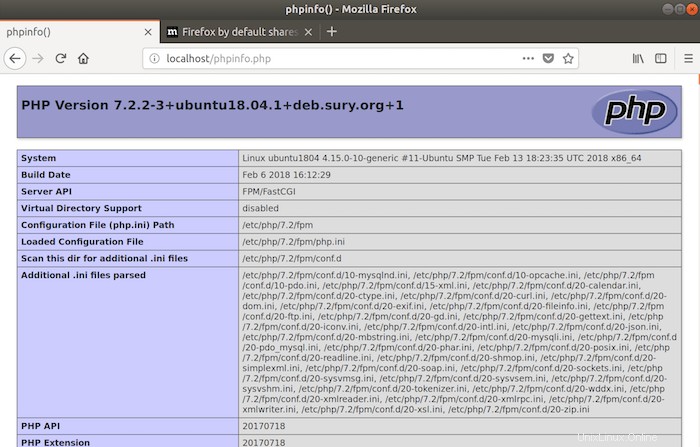
Congratulazioni! Hai installato con successo lo stack LAMP. Grazie per aver utilizzato questo tutorial per l'installazione di LAMP (Linux Apache, MySQL e PHP) nel sistema Ubuntu 18.04 LTS (Bionic Beaver). Per ulteriore aiuto o informazioni utili, ti consigliamo di controllare il sito Web ufficiale di Apache, MySQL e PHP.